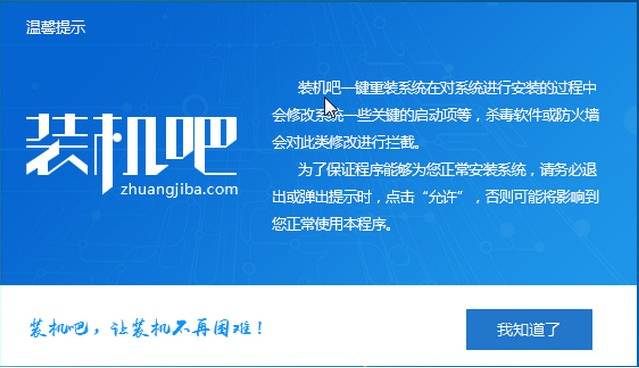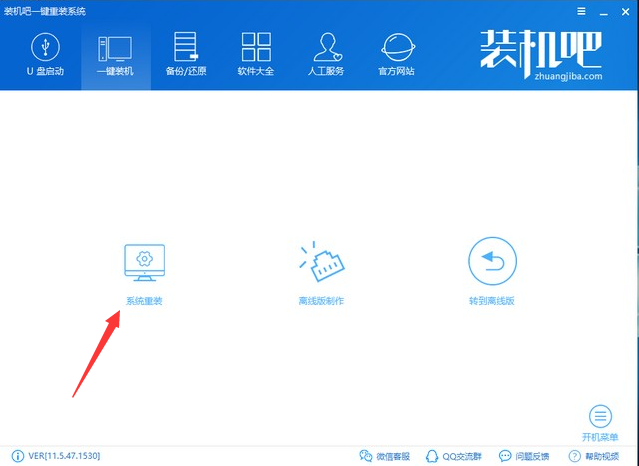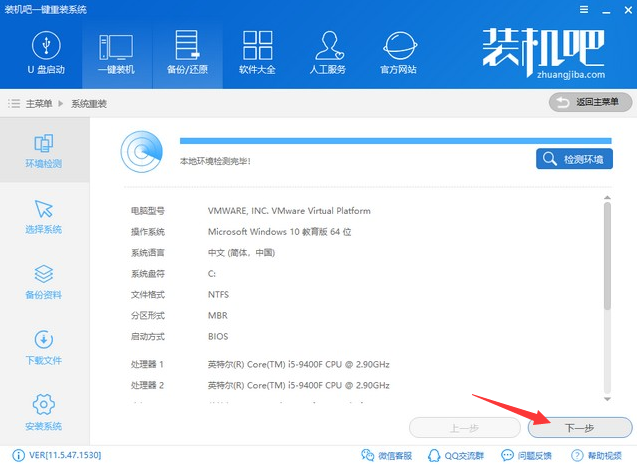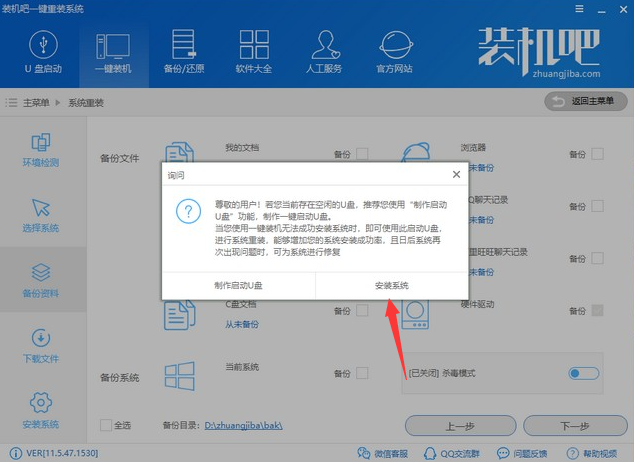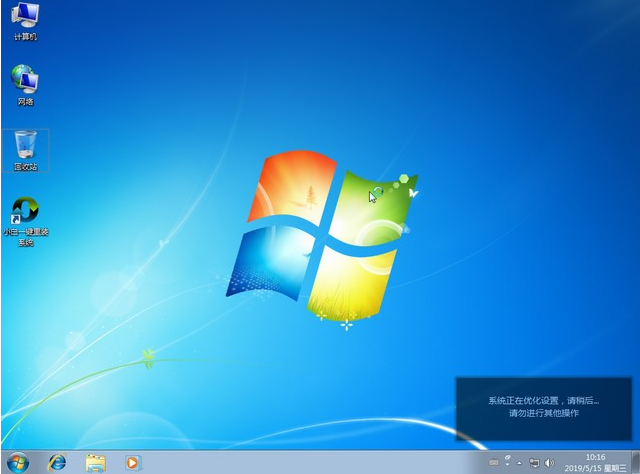处理一键装机win7系统教程
有没有好用方便快捷的一键装机win7系统教程呢?虽然网上有很多的一键重装的教程,但是对于新手小白来说,完整的教程却寥寥无几,下面小编带你一起看下一键装机win7系统详细的操作步骤吧,希望能帮助到你哦。
随着电脑硬件的更新,重装系统的技术也在跟着进步,目前的一键装机已经是一项非常成熟的技术了,原来的手动ghost重装系统也就慢慢退出市场,如果你要学习或者重装系统的话,可以看下面小编带来的一键装机win7系统的教程哦。
以下是一键装机win7系统教程
1、对于新购买的电脑硬件是不支持安装win7系统的哦,如果你尝试了一键安装win7会出现安装失败的哦
2、如果安装失败请找一个U盘制作一个启动工具
1、下载装机吧一键重装工具,打开工具之前关闭电脑安全软件。
win7系统电脑图解1
2、根据工具指示,我们点击”系统重装“。
win7系统电脑图解2
3、接着进入本地环境检测,然后点击下一步。
一键装机电脑图解3
4、选择需要安装的win7系统,如果你电脑内存是4G选择64位,否则选择32位,如果是灰色状态,说明你的电脑不支持安装哦。可以联系我们的技术咨询哦。
一键装机win7系统电脑图解4
5、选择需要备份的资料或者系统,点击下一步,出现的界面点击”安装系统“,如果有条件可以提前制作U盘启动工具。
win7系统电脑图解5
6、接着系统自动下载安装,无需干扰,避免电脑睡眠或者断电断网。最后安装成功后进入系统。
一键装机电脑图解6
以上就是关于一键装机win7系统教程,如果你的系统无法进入请制作U盘工具重装哦。或者联系技术帮你重装,点击网址右侧人工客服的按钮。
相关文章
- 电脑一键还原,小编告诉你win7电脑如何一键还原
- 技术编辑教您win7重装系统教程
- 解答联想电脑如何一键重装win7
- 解答win7一键重装系统
- 一键ghost,小编告诉你使用一键ghost怎么重装win7系统
- 如何重装系统win7,小编告诉你win7系统怎么重装
- 小编告诉你系统之家win7一键重装系统
- 例举如何离线一键重装win7系统
- 为你解答win7如何一键重装系统
- 一键备份系统,小编告诉你Win7怎么一键备份电脑系统
- 联想Win7系统旗舰版重装系统步骤
- 韩博士一键,小编告诉你韩博士怎么一键重装win7系统
- 黑鲨,小编告诉你黑鲨如何安装win7系统
- 联想笔记本装系统,小编告诉你联想笔记本怎么装win7系统
- 一键还原怎么用,小编告诉你win7一键还原怎么用
- 韩博士教程,小编告诉你韩博士U盘怎么重装win7系统
热门教程
Win11电脑任务栏图标重叠怎么办?任务栏图标重叠图文教程
2笔记本Win7系统屏幕变小两侧有黑边怎么解决?
3Win7旗舰版COM Surrogate已经停止工作如何解决?
4Win11安卓子系统安装失败
5Win10如何强制删除流氓软件?Win10电脑流氓软件怎么彻底清除?
6Win10视频不显示缩略图怎么办?
7Windows11打印机驱动怎么安装?Windows11打印机驱动安装方法分享
8Win7电脑字体怎么改回默认字体?Win7改回默认字体方法?
9如何在Win11正式版中创建虚拟桌面?Win11正式版创建虚拟桌面的方法
10Win11开始菜单怎么样设置在左下角?Win11开始菜单移至左下角步骤
装机必备 更多+
重装教程
大家都在看
电脑教程专题 更多+